
Სარჩევი:
- ნაბიჯი 1: საჭირო აპარატურა და პროგრამები
- ნაბიჯი 2: LabView Utility– ში მონაცემების გაგზავნის ნაბიჯები
- ნაბიჯი 3: დაყენება Node-Red
- ნაბიჯი 4: ნაბიჯები ნაკადის შესაქმნელად:
- ნაბიჯი 5: წადით წინ და გადაიტანეთ უსადენო კარიბჭის კვანძი თქვენი ნაკადის ტილოზე დასაწყებად
- ნაბიჯი 6: იპოვეთ თქვენი უკაბელო სენსორები:
- ნაბიჯი 7: დააწკაპუნეთ გამადიდებელ შუშზე სერიული პორტის ველის გვერდით და შეარჩიეთ პორტი, რომელიც შეესაბამება თქვენს როუტერს, შემდეგ დააჭირეთ ღილაკს "დამატება" თავზე
- ნაბიჯი 8: სერიული მოწყობილობის ველი ახლა დასახლებული იქნება ამ შერჩევის საფუძველზე და შეგიძლიათ დააწკაპუნოთ „შესრულებულია“, ახლა თქვენ გაქვთ პირდაპირი წვდომა თქვენს უკაბელო სენსორებზე! შემოსული მონაცემების სანახავად
- ნაბიჯი 9: ახლა დაუბრუნდით თქვენს პალიტრას და ჩაწერეთ "გამართვა" საძიებო ველში, აიღეთ ერთი ამ კვანძიდან და გადაიტანეთ იგი თქვენი უსადენო კარიბჭის მარჯვნივ
- ნაბიჯი 10: ორჯერ დააწკაპუნეთ მასზე და შეცვალეთ "msg". "Msg ობიექტის დასასრულებლად" დააწკაპუნეთ შესრულებულია
- ნაბიჯი 11: ახლა დახაზეთ ხაზი ორ კვანძს შორის და დააჭირეთ ღილაკს "განლაგება" ფანჯრის ზედა მარჯვენა კუთხეში
- ნაბიჯი 12: მონაცემებთან მუშაობა:
- ნაბიჯი 13: უკაბელო სენსორების დამატება:
- ნაბიჯი 14: აირჩიეთ სერიული მოწყობილობა ჩამოსაშლელიდან, რომელიც თქვენ გამოიყენეთ უსადენო კარიბჭისთვის, ახლა დააწკაპუნეთ გამადიდებელ შუშაზე „Mac Address“- ის გვერდით და შეარჩიეთ ერთი ხელმისაწვდომი ვარიანტი
- ნაბიჯი 15:
- ნაბიჯი 16: ტემპერატურის/ტენიანობის ჩვენება:
- ნაბიჯი 17: ორჯერ დააწკაპუნეთ და შეამოწმეთ ყუთი ობიექტის ქვეშ, რომელშიც ნათქვამია „დააკოპირეთ გასაღები“, ეს გაყოფს Msg მრავალ ობიექტს, თითო თითო თითოეულ საკუთრებაში დატვირთვისას და დააყენებს თემებს იმ ახალი Msgs თვისებების სახელებზე
- ნაბიჯი 18: ახლა დაამატეთ "გადართვის" კვანძი, ეს მოგვცემს საშუალებას გავგზავნოთ თითოეული Msg ნაკადის კონკრეტულ ნაწილზე, ერთი ტემპერატურის დამუშავებისათვის და ერთი ტენიანობისთვის. პირველ ველში შეცვალეთ „დატვირთვა“„თემაზე“, „==“- ის გვერდით, ტიპი „ტემპერატურა“
- ნაბიჯი 19: შემდეგ დააწკაპუნეთ ღილაკზე "+დამატება" ქვედა მარცხნივ, ახალი ველის ტიპი "ტენიანობა". როგორც ხედავთ, თითოეულ მათგანს აქვს უნიკალური ნომერი მარჯვნივ, ეს რიცხვი მიუთითებს იმაზე, თუ რომელ გამოსავალზე გაიგზავნება Msg, როდესაც იგი ემთხვევა მდგომარეობას
- ნაბიჯი 20: შემდეგი დავამატოთ პალიტრადან "ლიანდაგი"
- ნაბიჯი 21: დააყენეთ ლეიბლი „ტემპერატურა“და მნიშვნელობის ფორმატი „{{მნიშვნელობა | ნომერი: 2}}”და ერთეულები” ცელსიუსამდე”შეგიძლიათ შეცვალოთ დიაპაზონი მინიმალური და მაქსიმალური მოსალოდნელი ტემპერატურისთვის, მე ვიყენებ 0 და 50 -ს
- ნაბიჯი 22:
- ნაბიჯი 23:
- ნაბიჯი 24: NODE-RED DASHBOARD:
- ნაბიჯი 25: ამ ჩანართის ზედა მარჯვნივ არის პატარა "ახალი ფანჯრის" ხატი, დააწკაპუნეთ მასზე თქვენი ინტერფეისის სანახავად
- ნაბიჯი 26: NODE-RED DASHBOARD გამომავალი:
- ავტორი John Day [email protected].
- Public 2024-01-30 10:18.
- ბოლოს შეცვლილი 2025-06-01 06:09.

წარმოგიდგენთ NCD- ს შორი დისტანციის უკაბელო ტემპერატურის ტენიანობის სენსორს, რომელიც ამაყობს 28 მილი დიაპაზონით უკაბელო mesh ქსელის არქიტექტურის გამოყენებით. Honeywell HIH9130 ტემპერატურისა და ტენიანობის სენსორის ჩართვა გადასცემს მაღალი სიზუსტის ტემპერატურისა და ტენიანობის ნიმუშებს მომხმარებლის მიერ განსაზღვრული ინტერვალებით.
ბორტზე არსებული ტემპერატურის სენსორი შეფასებულია -25 ° C- დან 85 ° C- მდე ან -13 ° F- დან 185 ° F- მდე და ტენიანობის სენსორი შეფასებულია 0 -დან 100% RH- მდე. ის შეიძლება იკვებებოდეს მხოლოდ 2 AA ბატარეით და 500,000 უკაბელო გადამცემით. ბატარეის ხანგრძლივობა შეიძლება გაგრძელდეს 10 წლამდე, ეს დამოკიდებულია გარემო პირობებზე და მონაცემთა გადაცემის ინტერვალზე. სურვილისამებრ, ეს სენსორი შეიძლება გარედან იკვებებოდეს.
ღია საკომუნიკაციო პროტოკოლით, IoT უკაბელო ტემპერატურის ტენიანობის პროდუქტი შეიძლება ინტეგრირებული იყოს თითქმის ნებისმიერ საკონტროლო სისტემასთან ან კარიბჭესთან. მონაცემები შეიძლება გადაეცეს კომპიუტერს, Raspberry Pi- ს, Microsoft Azure® IoT- ს, ან Arduino- ს. სენსორის პარამეტრები და უკაბელო გადაცემის პარამეტრები შეიძლება შეიცვალოს მოძრაობისას ღია საკომუნიკაციო პროტოკოლის გამოყენებით, რაც უზრუნველყოფს მაქსიმალურ კონფიგურაციას მიზნობრივი პროგრამის მიხედვით. გრძელი დიაპაზონი, ფასი, სიზუსტე, ბატარეის ხანგრძლივობა და უსაფრთხოების მახასიათებლები Long Range Wireless Temperature Humidity Sensor ხდის მას ხელმისაწვდომ არჩევანს, რომელიც აღემატება მოთხოვნებს უმეტეს სამრეწველო და სამომხმარებლო ბაზარზე.
ნაბიჯი 1: საჭირო აპარატურა და პროგრამები


აპარატურა:
1. NCD გრძელი დიაპაზონის ტემპერატურისა და ტენიანობის სენსორი
2. NCD Long Range Wireless Mesh მოდემი USB ინტერფეისით
პროგრამული უზრუნველყოფა:
1. LabView Utility
2. კვანძი-წითელი
ნაბიჯი 2: LabView Utility- ში მონაცემების გაგზავნის ნაბიჯები
- თავდაპირველად, მონაცემების ვიზუალიზაციისთვის, ჩვენ გვჭირდება Labview სასარგებლო პროგრამა.
- ამ ინტერფეისის გამოსაყენებლად დაგჭირდებათ შემდეგი დრაივერების დაყენება:
1. დააინსტალირეთ გაშვებული დროის ძრავა აქედან 64 ბიტიანი დრაივერისთვის და 32 ბიტიანი დრაივერისთვის.
2. დააინსტალირეთ NI Visa Driver.
3. დააინსტალირეთ Labview Run time სერიული დრაივერი და LabVIEW Run-Time Engine.
4. ამ პროდუქტის დაწყების სახელმძღვანელო.
ნაბიჯი 3: დაყენება Node-Red
ახლა, როდესაც თქვენ გაქვთ სენსორები გაშვებული, ჩვენ გვჭირდება გზა გავაკეთოთ რაიმე სასარგებლო ამ მონაცემებით.
- უპირველეს ყოვლისა, თქვენ უნდა დააინსტალიროთ Node-Red.
- ამის დასრულების შემდეგ, თქვენ უნდა შეიყვანოთ თქვენი ბრძანების სტრიქონი, ან Windows Shell- ის Power Shell- ის ნავიგაცია იმ დირექტორიაში, სადაც არის დამონტაჟებული Node-RED.
- ახლა ჩაწერეთ "npm i ncd-red-wireless-node-red-dashboard". ეს დააინსტალირებს კვანძებს, რომლებიც საჭიროა თქვენი უკაბელო სენსორებისგან მონაცემების მისაღებად და ამის დასრულების შემდეგ შეგიძლიათ დაიწყოთ Node-RED.
- კვანძის სერვერის დასაწყებად ჩაწერეთ წითელი კვანძი ბრძანების ხაზში ან ტერმინალში და დააჭირეთ Enter.
ნაბიჯი 4: ნაბიჯები ნაკადის შესაქმნელად:
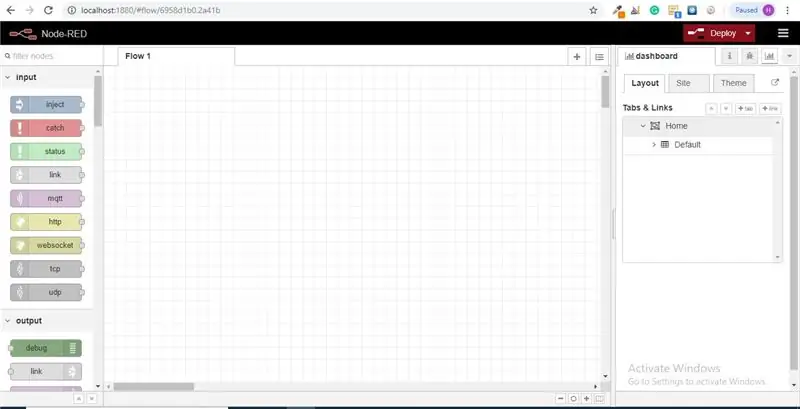
ამ დროს თქვენ ნახავთ დიდ ცარიელ ნაკადს მარცხენა მხარეს კვანძების გრძელი სიით, ამ გვერდითა ზოლს ეწოდება პალიტრა.
ნაბიჯი 5: წადით წინ და გადაიტანეთ უსადენო კარიბჭის კვანძი თქვენი ნაკადის ტილოზე დასაწყებად
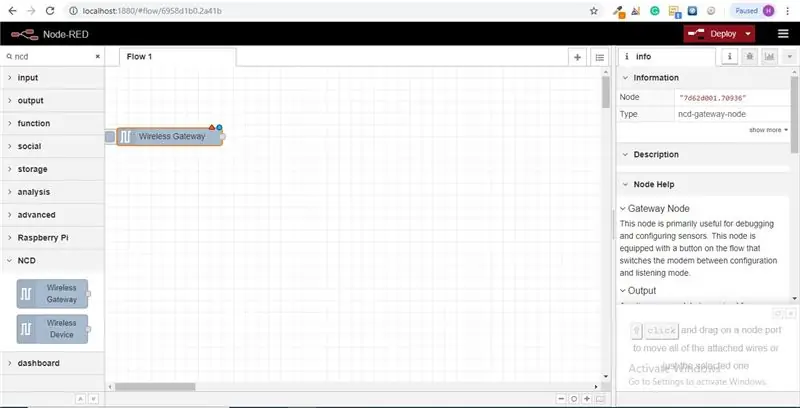
NCD-red-wireless უზრუნველყოფს კვანძებს, რომლებიც მართავენ სერიულ კავშირს, აანალიზებენ შემომავალი სენსორების მონაცემებს, გაფილტრავენ მას კონკრეტული პარამეტრებით და გაძლევთ საშუალებას უკაბელო სენსორების კონფიგურაციისთვის.
ნაბიჯი 6: იპოვეთ თქვენი უკაბელო სენსორები:
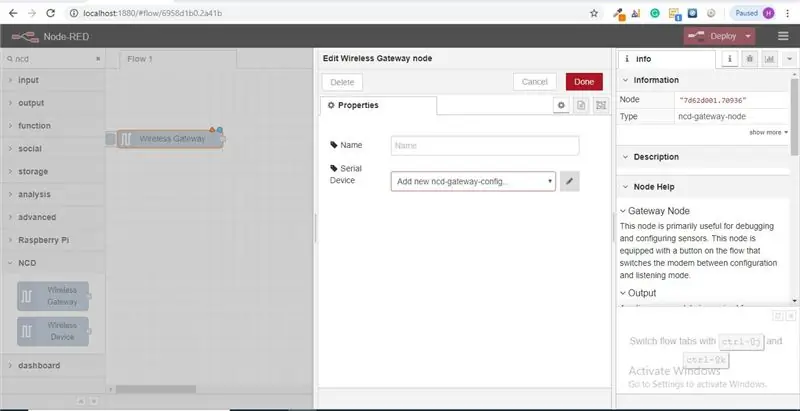
როდესაც მიაწოდებთ კვანძს თქვენ შეძლებთ ნახოთ ინფორმაციის ჩანართი, რომელიც შეიცავს ჩანაწერებს კვანძის შესაძლებლობების შესახებ, ეს ჩანართი კარგად არის დასახლებული მაქსიმალური კვანძ-წითელი პაკეტებისთვის და შედგება ძვირფასი სტატისტიკისგან, ხშირად თქვენ ახლა არ გსურთ დაათვალიერეთ ნებისმიერი სხვა დოკუმენტაცია ინფორმაციის ჩანართზე, ასე რომ დაიმახსოვრეთ ის მაშინაც კი, როდესაც თქვენ შექმნით თქვენს ნაკადებს, როდესაც თქვენ გაქვთ შეკითხვა, თუ როგორ მუშაობს კვანძი. შემდეგი ელემენტი, რომლის გაკეთებაც გვინდა, არის კვანძის კონფიგურაცია, როდესაც პირველად დაამატებთ მას, შეამჩნევთ, რომ არის პატარა სამკუთხედი ზედა მარჯვენა კუთხეში, ლურჯი წერტილის გვერდით, სამკუთხედი მიუთითებს იმაზე, რომ კვანძს სურს დამატებითი კონფიგურაცია, ლურჯი წერტილი მიუთითებს იმაზე, რომ კვანძი უკვე არ არის განლაგებული, როგორც ნაკადის ნაწილი.
- ორჯერ დააწკაპუნეთ კვანძზე კონფიგურაციის პარამეტრების გასახსნელად.
- დააწკაპუნეთ ფანქრის ხატულაზე სერიული მოწყობილობის ველთან თქვენი USB როუტერის კონფიგურაციისთვის, ეს გახსნის მეორე კონფიგურაციის პანელს, რომელსაც აქვს მხოლოდ რამდენიმე ვარიანტი.
ნაბიჯი 7: დააწკაპუნეთ გამადიდებელ შუშზე სერიული პორტის ველის გვერდით და შეარჩიეთ პორტი, რომელიც შეესაბამება თქვენს როუტერს, შემდეგ დააჭირეთ ღილაკს "დამატება" თავზე
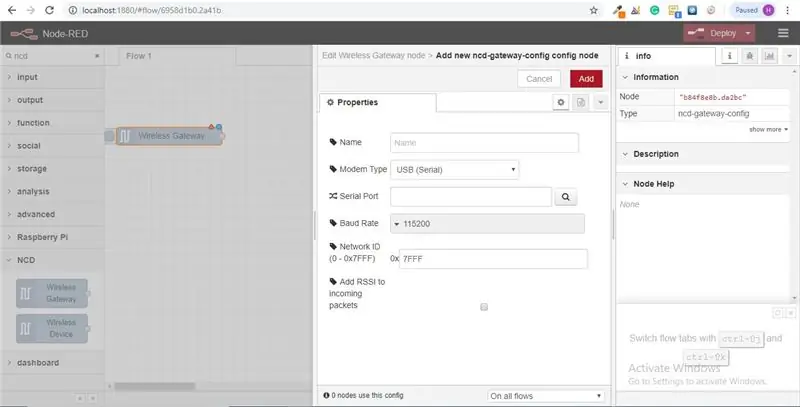
ნაბიჯი 8: სერიული მოწყობილობის ველი ახლა დასახლებული იქნება ამ შერჩევის საფუძველზე და შეგიძლიათ დააწკაპუნოთ „შესრულებულია“, ახლა თქვენ გაქვთ პირდაპირი წვდომა თქვენს უკაბელო სენსორებზე! შემოსული მონაცემების სანახავად
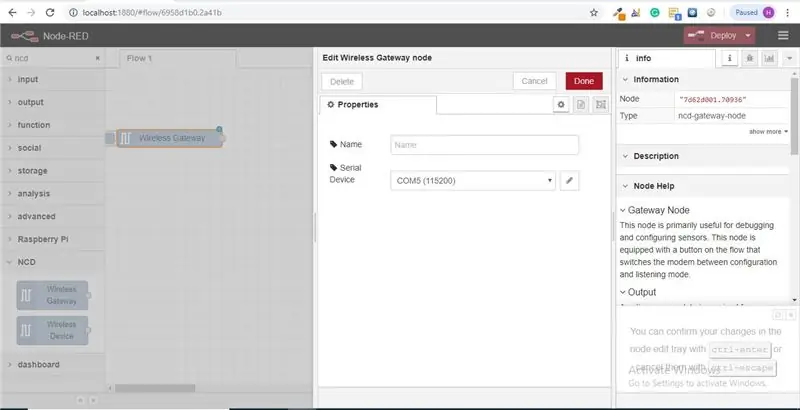
ნაბიჯი 9: ახლა დაუბრუნდით თქვენს პალიტრას და ჩაწერეთ "გამართვა" საძიებო ველში, აიღეთ ერთი ამ კვანძიდან და გადაიტანეთ იგი თქვენი უსადენო კარიბჭის მარჯვნივ
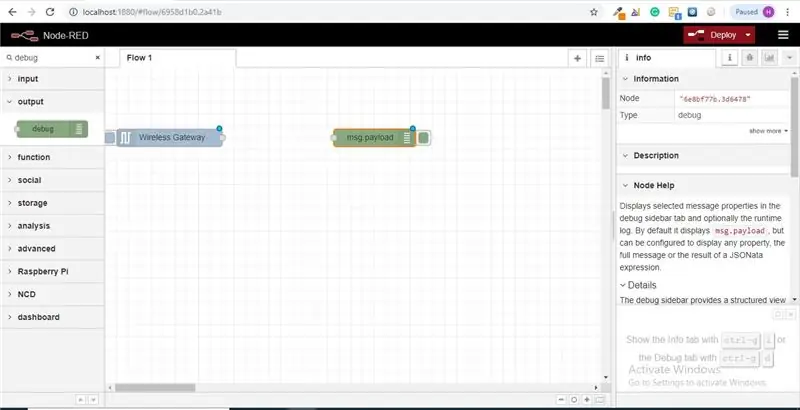
ნაბიჯი 10: ორჯერ დააწკაპუნეთ მასზე და შეცვალეთ "msg". "Msg ობიექტის დასასრულებლად" დააწკაპუნეთ შესრულებულია
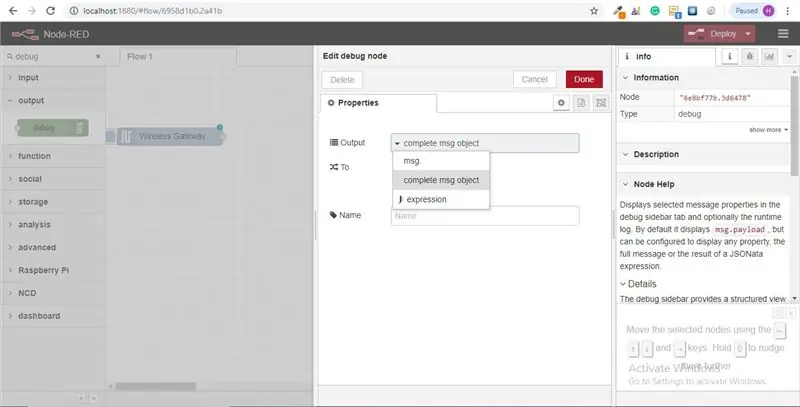
ნაბიჯი 11: ახლა დახაზეთ ხაზი ორ კვანძს შორის და დააჭირეთ ღილაკს "განლაგება" ფანჯრის ზედა მარჯვენა კუთხეში
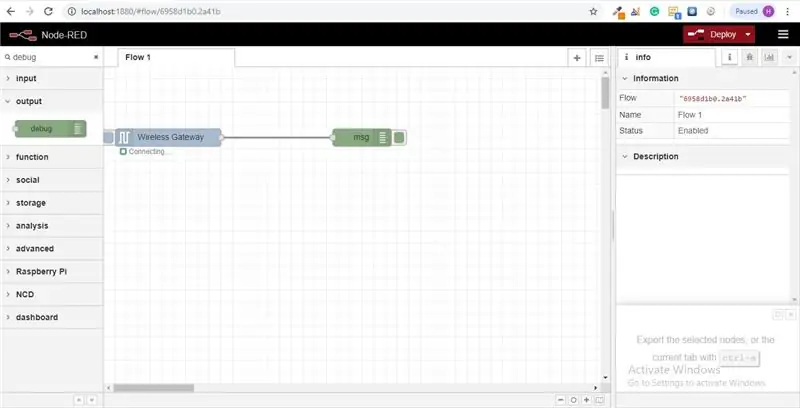
ნაბიჯი 12: მონაცემებთან მუშაობა:
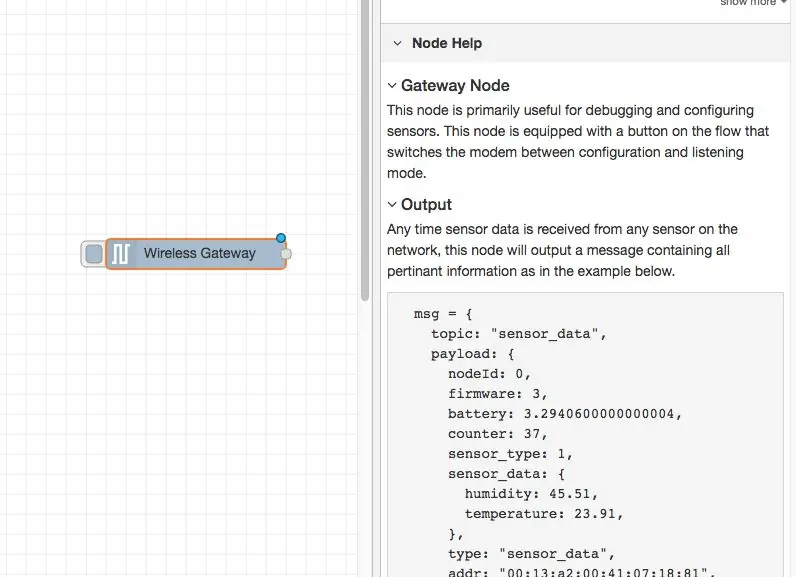
ახლა თქვენი უკაბელო სენსორებიდან ხდება მონაცემების შეგროვება და ის გამოდის "გამართვის" ჩანართზე, ეს "გამართვის ჩანართი" მოთავსებულია ინფორმაციის ჩანართის შემდგომ მარჯვენა გვერდითა ზოლში. ინფორმაციის სანახავად დააჭირეთ გადატვირთვის ღილაკს. კვანძ-წითელ ჩანაწერებში აღემატება json პაკეტის კვანძებს შორის. როდესაც msg ობიექტი შედის გამართვის ჩანართში, თქვენ შეგიძლიათ გაზარდოთ ის, რომ ნახოთ ინფორმაციის საერთო სია. ეს არის უაღრესად სასარგებლო იმ შემთხვევაში, თუ თქვენ გჭირდებათ სწრაფად ნახოთ რომელი სენსორები ამოწმებენ. სხვა საკითხი, რომელსაც ეს კვანძი იძლევა არის მარტივი გზა თქვენი როუტერის გადასაყვანად ქსელის იდენტურობაზე, რომელზეც კონფიგურაციის რეჟიმში მყოფი მოწყობილობები დოკუმენტირებენ, უბრალოდ დააჭირეთ მარცხენა ღილაკს კვანძის და ინსტრუმენტი გადავა კონფიგურაციის ქსელში, კიდევ ერთხელ დაარტყა მოსმენის რეჟიმში დასაბრუნებლად. მას შემდეგ, რაც ჩვენ ვიღებთ wi-fi ინსტრუმენტის კვანძებს, ისინი შეიძლება დაყენებული იყოს სენსორის რეგულარულად კონფიგურაციისთვის, სანამ ის შედის კონფიგურაციის რეჟიმში, ამიტომ ყოველთვის შესაძლებელია შეინარჩუნოს ასეთი კარიბჭის კვანძები ნაკადის დროს, მოწყობილობის სწრაფი კონფიგურაციისთვის.
ნაბიჯი 13: უკაბელო სენსორების დამატება:
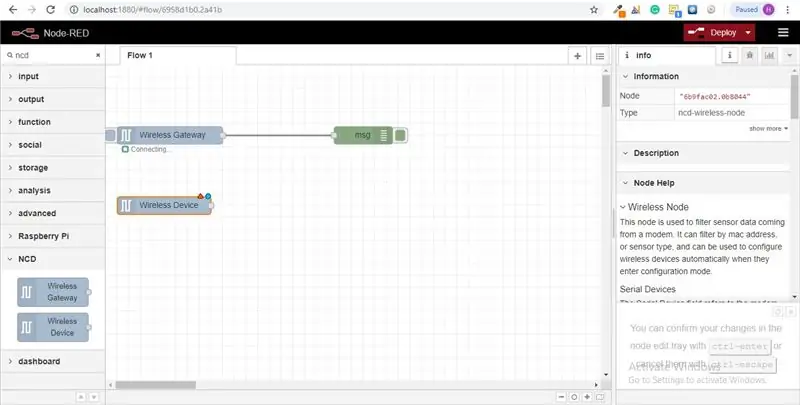
ჩვენ უნდა გამოვყოთ უკაბელო სენსორული ჩანაწერები შინაგანად, რათა შევძლოთ მისი ჩვენება, ჩვენ შეგვიძლია გამოვიყენოთ გადამრთველი კვანძი, რათა გავყოთ შეტყობინებები კარიბჭედან მთლიანად მაკ -მისამართის ან სენსორის ტიპის საფუძველზე, მაგრამ როგორც აღვნიშნე, უკაბელო კვანძები ნამდვილად შეიცავს დამატებით ფუნქციონირებას სენსორების კონფიგურაციისთვის, ამიტომ ჩვენ დავიწყებთ მათგან, რათა მოგაწოდოთ დამატებითი სურათი იმის შესახებ, თუ როგორ მუშაობს ეს სტრუქტურები. იმ შემთხვევაში, თუ თქვენ ჯერ არ გინახავთ პაკეტები, რომლებიც შემოდის ორივე თქვენი სენსორიდან, გადაკვეთეთ წინასწარ და დააჭირეთ გადატვირთვის ღილაკს მხოლოდ ის, რაც არ დაწყებულა. მიუხედავად იმისა, რომ სენსორი აფასებს სერიული მოწყობილობის კონფიგურაციის კვანძს, mac მისამართი და სახის სენსორი ინახება აუზში, ასე რომ ჩვენ შეგვიძლია სწრაფად ვიპოვოთ იგი შემდგომი ნაბიჯის განმავლობაში.
აიღეთ უკაბელო კვანძი პალიტრადან და გადაიტანეთ იგი ნაკადზე, ორჯერ დააწკაპუნეთ მასზე კონფიგურაციისთვის
ნაბიჯი 14: აირჩიეთ სერიული მოწყობილობა ჩამოსაშლელიდან, რომელიც თქვენ გამოიყენეთ უსადენო კარიბჭისთვის, ახლა დააწკაპუნეთ გამადიდებელ შუშაზე „Mac Address“- ის გვერდით და შეარჩიეთ ერთი ხელმისაწვდომი ვარიანტი
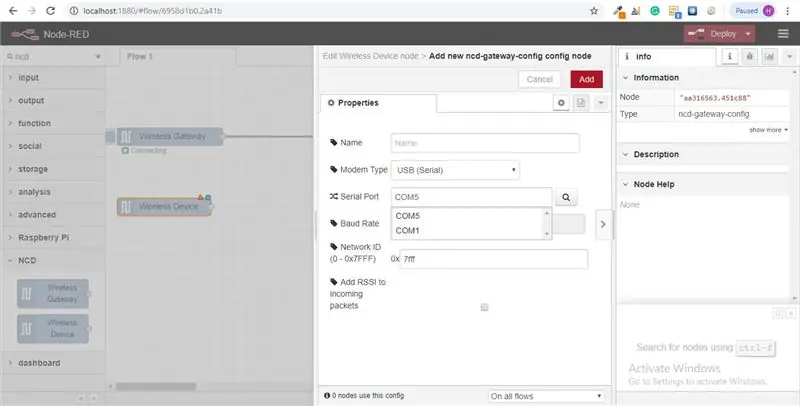
ნაბიჯი 15:
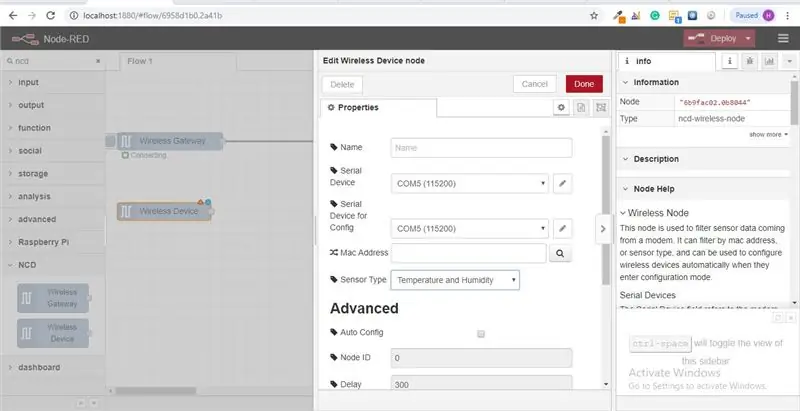
თქვენ შეამჩნევთ, რომ ეს ავტომატურად ადგენს თქვენთვის სენსორის ტიპს, ასევე შეგიძლიათ დაასახელოთ სახელი, რომ გაადვილოთ მისი ამოცნობა. როგორც ინფორმაციის ჩანართში აღინიშნა, კონფიგურაციის სერიული მოწყობილობა არჩევითია და ჩვენ ამაზე ახლა არ ვიდარდებთ. თქვენ მიერ დამატებული კვანძი ეფექტურად მუშაობს როგორც ფილტრი შემომავალი სენსორების მონაცემებზე, მხოლოდ მაკ -მისამართის მონაცემებზე გადის, ან სენსორის ტიპზე, თუ მაკ -მისამართი არ არის.
ნაბიჯი 16: ტემპერატურის/ტენიანობის ჩვენება:
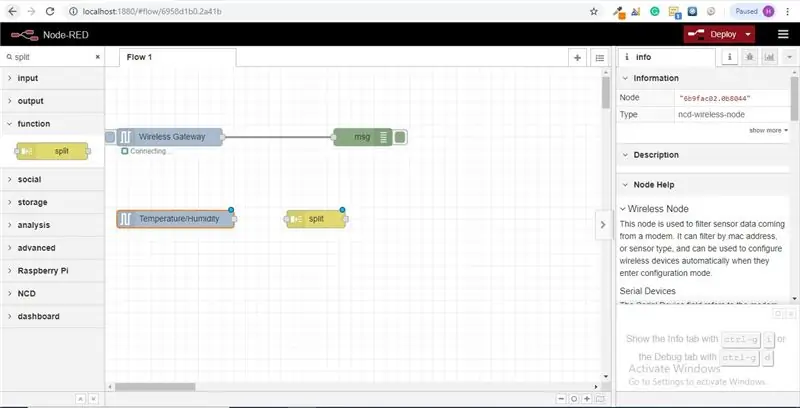
უკაბელო სენსორების ეს კვანძები გამოაქვეყნებს მესიჯის ობიექტს ყველა ერთიდაიგივე ინფორმაციით, როგორც უსადენო კარიბჭის კვანძი, ოდნავ განსხვავებული ფორმატით, თავად სენსორის მონაცემები იგზავნება msg.payload- ში, რასაც კვანძების უმეტესობა იყენებს ურთიერთქმედებისათვის. თავად msg.
აიღეთ პალიტრადან "გაყოფილი" კვანძი და განათავსეთ იგი Temp/Hum კვანძის მარჯვნივ
ნაბიჯი 17: ორჯერ დააწკაპუნეთ და შეამოწმეთ ყუთი ობიექტის ქვეშ, რომელშიც ნათქვამია „დააკოპირეთ გასაღები“, ეს გაყოფს Msg მრავალ ობიექტს, თითო თითო თითოეულ საკუთრებაში დატვირთვისას და დააყენებს თემებს იმ ახალი Msgs თვისებების სახელებზე
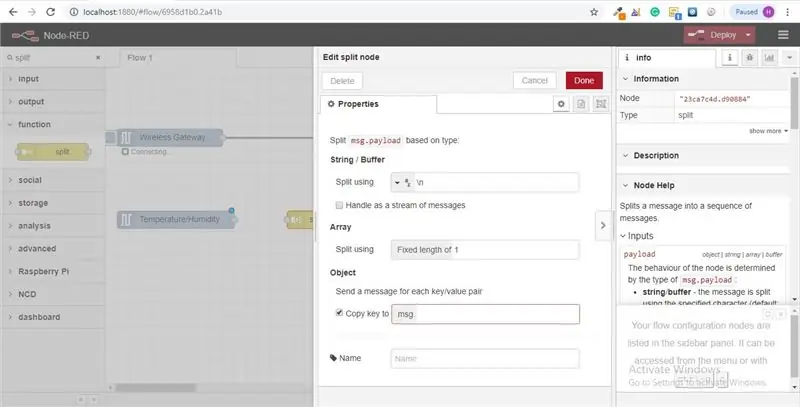
ნაბიჯი 18: ახლა დაამატეთ "გადართვის" კვანძი, ეს მოგვცემს საშუალებას გავგზავნოთ თითოეული Msg ნაკადის კონკრეტულ ნაწილზე, ერთი ტემპერატურის დამუშავებისათვის და ერთი ტენიანობისთვის. პირველ ველში შეცვალეთ „დატვირთვა“„თემაზე“, „==“- ის გვერდით, ტიპი „ტემპერატურა“
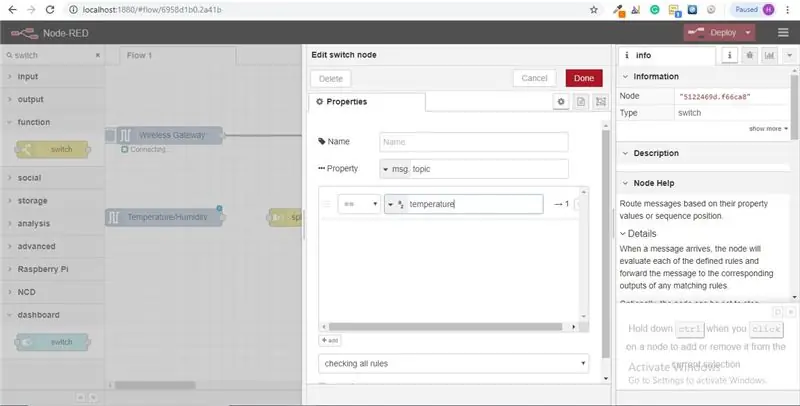
ნაბიჯი 19: შემდეგ დააწკაპუნეთ ღილაკზე "+დამატება" ქვედა მარცხნივ, ახალი ველის ტიპი "ტენიანობა". როგორც ხედავთ, თითოეულ მათგანს აქვს უნიკალური ნომერი მარჯვნივ, ეს რიცხვი მიუთითებს იმაზე, თუ რომელ გამოსავალზე გაიგზავნება Msg, როდესაც იგი ემთხვევა მდგომარეობას
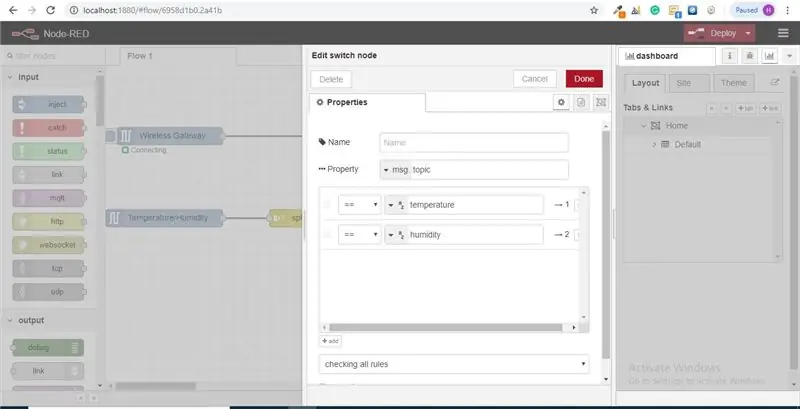
ნაბიჯი 20: შემდეგი დავამატოთ პალიტრადან "ლიანდაგი"
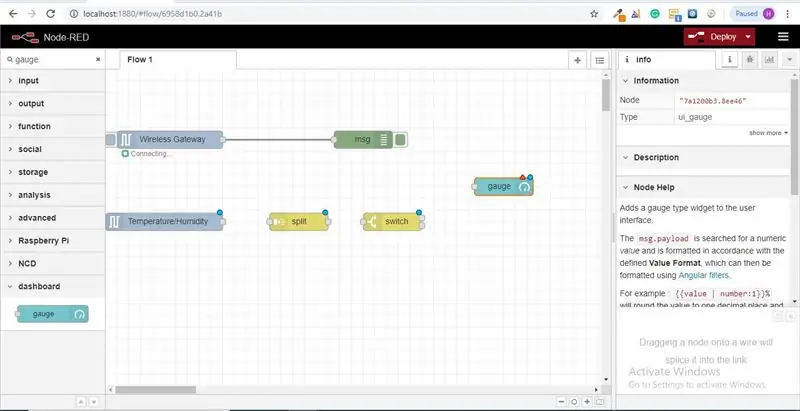
ნაბიჯი 21: დააყენეთ ლეიბლი „ტემპერატურა“და მნიშვნელობის ფორმატი „{{მნიშვნელობა | ნომერი: 2}}”და ერთეულები” ცელსიუსამდე”შეგიძლიათ შეცვალოთ დიაპაზონი მინიმალური და მაქსიმალური მოსალოდნელი ტემპერატურისთვის, მე ვიყენებ 0 და 50 -ს
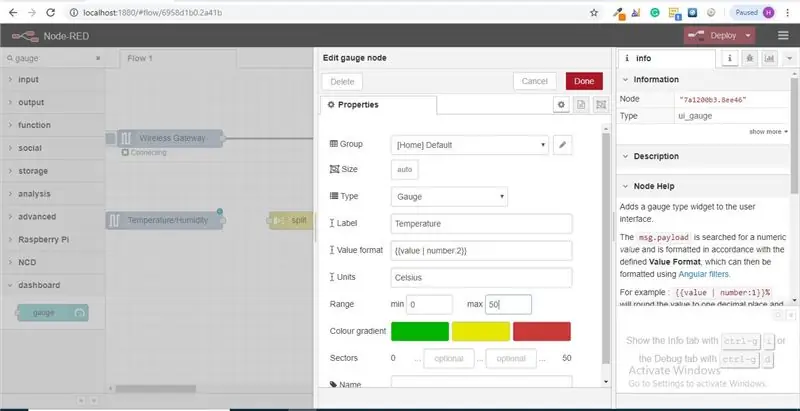
ნაბიჯი 22:
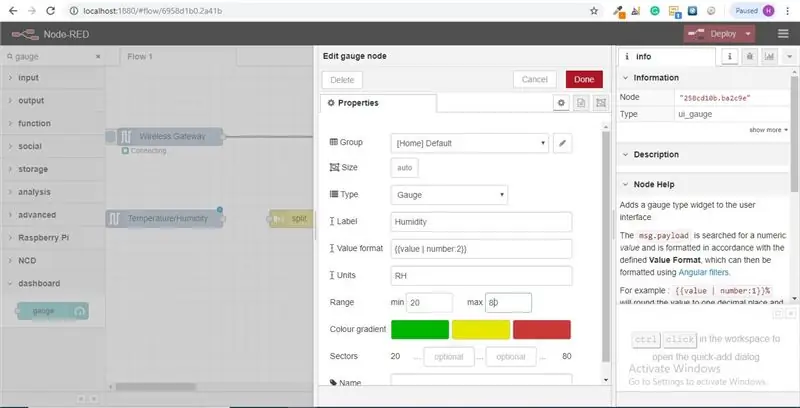
ნაკადის შემქმნელის კიდევ ერთი მართლაც მაგარი თვისებაა ასლი+პასტა, დააწკაპუნეთ თქვენს მიერ დამატებულ ლიანდაგზე და დააჭირეთ ctrl+c (cmd+c mac), შემდეგ cntl+v, ახლა თქვენ გაქვთ მეორე ლიანდაგი, ორჯერ დააწკაპუნეთ მასზე შეცვალეთ ეტიკეტი ტენიანობაზე, ერთეულები RH და დიაპაზონი 20 და 80 -მდე
ნაბიჯი 23:
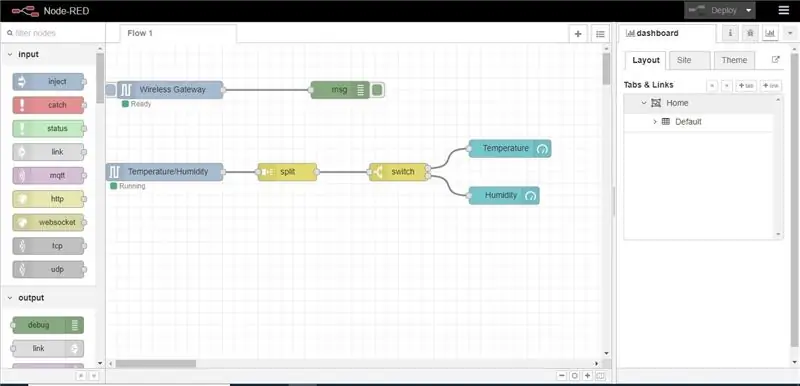
- ახლა გაიყვანეთ მავთულები ტემპერატურის/ტენიანობის კვანძიდან გაყოფილი კვანძამდე, გაყოფილი კვანძიდან გადართვის კვანძამდე და გადამრთველის კვანძის პირველი (ზედა) გამომავალიდან ტემპერატურის საზომ კვანძამდე და გადამრთველის კვანძის მეორე გამოსვლიდან ტენიანობის საზომამდე რა
- ამის დასრულების შემდეგ დააწკაპუნეთ განლაგებაზე.
ნაბიჯი 24: NODE-RED DASHBOARD:
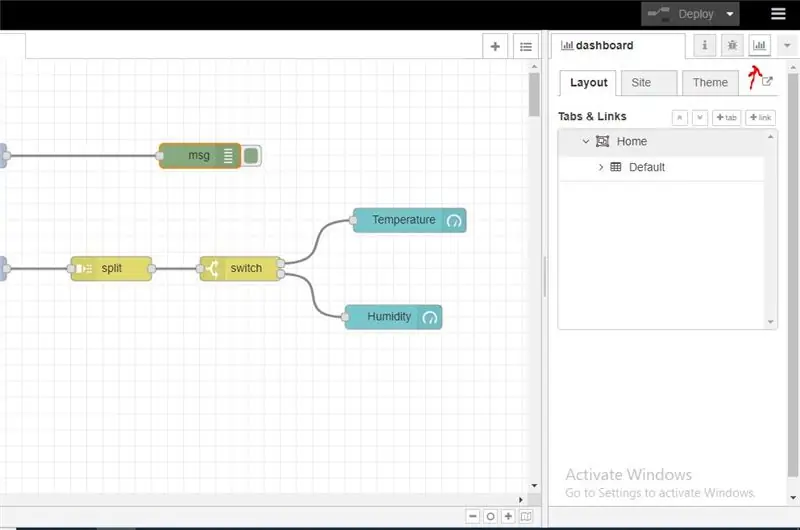
უზრუნველყოფს ნაკადის შემქმნელის გამოყენებით ინტერფეისის შექმნის შესაძლებლობას, გვაძლევს დიაგრამებს, გრაფიკებს და უამრავ სხვა ვიზუალურ ელემენტს, რომელთა საშუალებითაც ჩვენ შეგვიძლია გამოვიყენოთ მონაცემები, კვანძებთან ერთად, რათა შევიყვანოთ ნაკადი მომხმარებლის შეყვანის გამოყენებით. ჩვენ გამოვიყენებთ ზოგიერთ ამ კვანძს თქვენი უკაბელო სენსორების ტელემეტრიის საჩვენებლად.
მოდით შევამოწმოთ! ზედა მარჯვენა კუთხეში არის ჩანართი, რომელშიც ნათქვამია "დაფა"
ნაბიჯი 25: ამ ჩანართის ზედა მარჯვნივ არის პატარა "ახალი ფანჯრის" ხატი, დააწკაპუნეთ მასზე თქვენი ინტერფეისის სანახავად
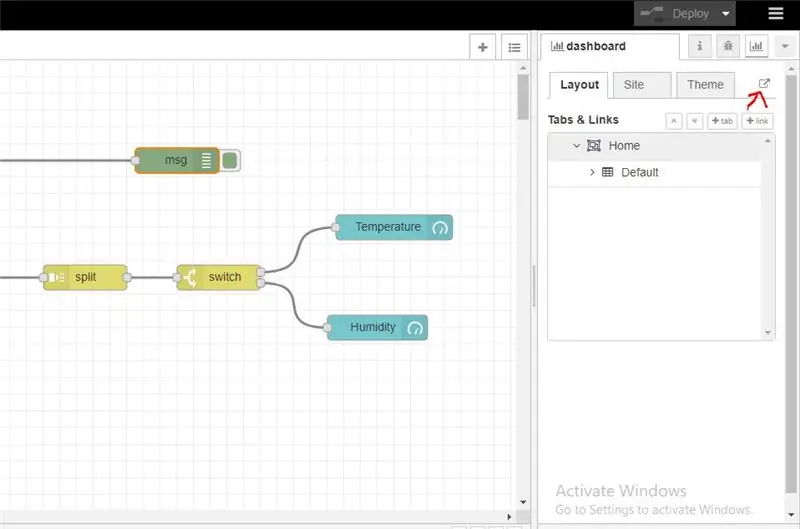
სავარაუდოა, რომ ლიანდაგები არ აჩვენებენ რაიმე ინფორმაციას, რადგან ნაკადის განლაგების შემდეგ არ არის მოხსენებული სენსორის მონაცემები, დააწკაპუნეთ ტემპერატურის/ტენიანობის სენსორზე გადატვირთვის ღილაკზე, რათა აიძულოს იგი შემოწმდეს და თქვენი საზომი უნდა აიწიოს ზემოთ. თქვენ უნდა გქონდეთ რეალურ დროში მონაცემების ჩვენება!
ნაბიჯი 26: NODE-RED DASHBOARD გამომავალი:
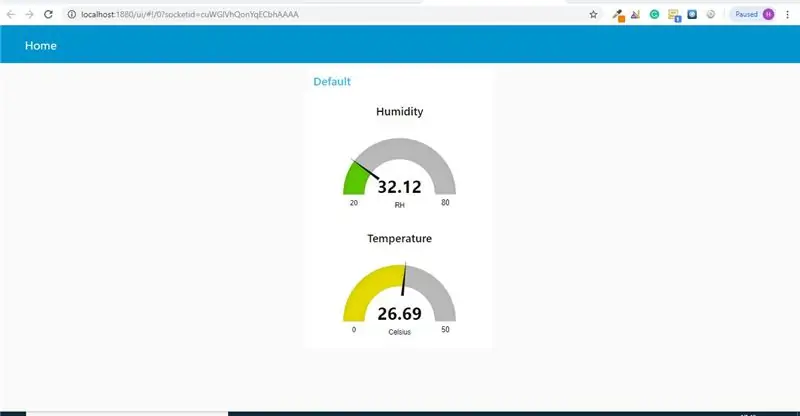
როგორც ტემპერატურა და ტენიანობა იზრდება და მცირდება სხვადასხვა ცვლადის შიგნით არსებული ახალი მონაცემები.
გირჩევთ:
Arduino მზის ენერგიის ტემპერატურისა და ტენიანობის სენსორი, როგორც 433 მჰც ორეგონის სენსორი: 6 ნაბიჯი

Arduino Solar Powered Temperature and Humidity Sensor As 433mhz Oregon Sensor: This is the build of a solar powered temperature and ტენიანობის სენსორი. Sensor emulates 433mhz Oregon sensor, and is ჩანს Telldus Net gateway. რა გჭირდებათ: 1x " 10-LED მზის ენერგიის მოძრაობის სენსორი " Ebay– დან დარწმუნდით, რომ წერია 3.7 ვ ბატარეა
Node-RED IoT გრძელი დიაპაზონის ვიბრაციისა და ტემპერატურის სენსორით: 34 ნაბიჯი

Node-RED IoT გრძელი დიაპაზონის ვიბრაციისა და ტემპერატურის სენსორით: წარმოგიდგენთ NCD– ს შორეულ მანძილზე უსადენო ტემპერატურის ტენიანობის სენსორს, რომელიც გამოირჩევა 28 მილის დიაპაზონით უკაბელო mesh ქსელის არქიტექტურის გამოყენებით. Honeywell HIH9130 ტემპერატურის ტენიანობის სენსორის ჩართვა გადასცემს უაღრესად ზუსტ ტემპერატურას
IoT გრძელი დიაპაზონის უკაბელო ტემპერატურისა და ტენიანობის სენსორის მონაცემების გაგზავნა Google ცხრილში: 39 ნაბიჯი

IoT გრძელი დიაპაზონის უკაბელო ტემპერატურისა და ტენიანობის სენსორის მონაცემების გაგზავნა Google Sheet– ში: ჩვენ ვიყენებთ აქ NCD– ს ტემპერატურისა და ტენიანობის სენსორს, მაგრამ ნაბიჯები თანაბარი რჩება ნებისმიერი ncd პროდუქტისთვის, ასე რომ, თუ თქვენ გაქვთ სხვა ncd უკაბელო სენსორები, დაიცავით თავისუფლად გვერდით გარდა ამ ტექსტის გაჩერების საშუალებით თქვენ უნდა
IoT უკაბელო ტემპერატურისა და მოძრაობის სენსორი: 11 ნაბიჯი (სურათებით)

IoT უკაბელო ტემპერატურისა და მოძრაობის სენსორი: მე შთაგონებული ვიყავი IoT– ის მრავალი პროექტით, რომლებიც არის Instructables– ში, ამიტომ სწავლის პროცესში ვცდილობ გავაერთიანო რამოდენიმე სასარგებლო პროგრამა, რომელიც აქტუალურია. IoT ტემპერატურის სენსორთან დაკავშირებული ჩემი წინა ინსტრუქციის გაფართოების სახით, მე ახლა
WiFi IoT ტემპერატურისა და ტენიანობის სენსორი. ნაწილი: 8 IoT, სახლის ავტომატიზაცია: 9 ნაბიჯი

WiFi IoT ტემპერატურისა და ტენიანობის სენსორი. ნაწილი: 8 IoT, სახლის ავტომატიზაცია: წინასიტყვაობა ეს სტატია ასახავს ადრინდელ ინსტრუქციულ პრაქტიკულ გამძლეობას და შემდგომ განვითარებას: თქვენი პირველი IoT WiFi მოწყობილობის 'პიმპინგი'. ნაწილი 4: IoT, სახლის ავტომატიზაცია, ყველა საჭირო პროგრამული უზრუნველყოფის ჩათვლით, წარმატების გასააქტიურებლად
